يأتي iOS 10 مزودًا بميزة جديدة وأنيقة لتجميع الصور في أفلام قصيرة أو عروض شرائح تسمى ذكريات. الصور المدرجة في هذه الأفلام القصيرة هيوأضاف استنادا إلى الوقت والمكان الذي تم نقلهم. يمكن للمستخدمين ضبط الحالة المزاجية للموسيقى المصاحبة والإسراع أو إبطاء انتقال الصور. إذا كنت تقوم بتشغيل iOS 10 (تجريبي) ، فانتقل إلى تطبيق الصور الآن وانتقل إلى علامة التبويب "ذكريات" المضافة حديثًا. يمكنك مشاهدة الأفلام القليلة الأولى التي تم إنشاؤها تلقائيًا. من المحتمل أن يكون هناك ملخص واحد للصور التي التقطتها العام الماضي ، وربما صورتان أو ثلاث تم إنشاؤها باستخدام صور تم التقاطها جميعًا في نفس الموقع أو ضمن إطار زمني معين. لا يتم إنشاء جميع الذكريات تلقائيًا. يتمتع المستخدمون بحرية اختيار الصور التي يجب استخدامها في الذاكرة وما يجب أن تسمى. إليك دليلك الكامل لإنشاء وتحرير وعرض ومشاركة وتصدير الذكريات في نظام التشغيل iOS 10.
خلق ذكريات
لإنشاء ذكريات ، افتح تطبيق "الصور" وانتقل إلىعلامة التبويب "الألبومات". انقر فوق زر علامة الجمع في الجزء العلوي الأيسر وقم بإنشاء ألبوم جديد. قم بتسمية الألبوم بما تريد تسمية الذاكرة به. يصبح اسم الألبوم وتاريخ الصور المضمنة في الذاكرة هو عنوان فتح الذاكرة.
عندما تنشئ ألبومًا جديدًا ، يُطلب منك الإضافةالصور لها. حدد الصور التي تريد تضمينها في الذاكرة. يمكنك إضافتها / إزالتها لاحقًا إذا كنت تريد ذلك ، فلا تقلق إذا فاتك عدد قليل أو أضف واحدة أكثر من اللازم.
افتح الألبوم الذي أنشأته للتو واضغط على التاريخمجموعة تظهر للصور. سترى صورة مصغرة لإحدى الصور في الألبوم مع أيقونة تشغيل عليها. اضغط عليها لإنشاء ذاكرة من جميع الصور في الألبوم الحالي. يستغرق سوى بضع ثوان. إذا لم تنقر على الصورة المصغرة ، فلن يتم إنشاء الذاكرة.

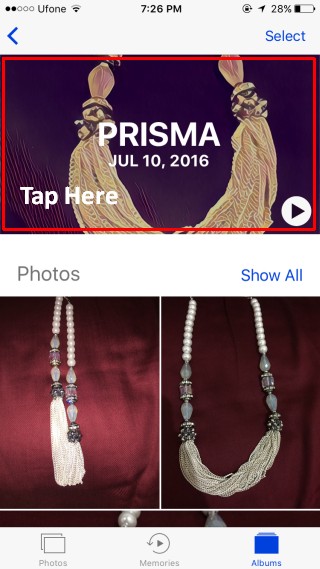
لن يقوم نظام iOS 10 بإنشاء ذاكرة تلقائيًاللألبومات ما لم تخبرها بالتحديد. يتم ذلك من أجل تجنب شغل مساحة غير ضرورية. مرر لأسفل حتى نهاية الألبوم وانقر على خيار "إضافة إلى الذكريات".
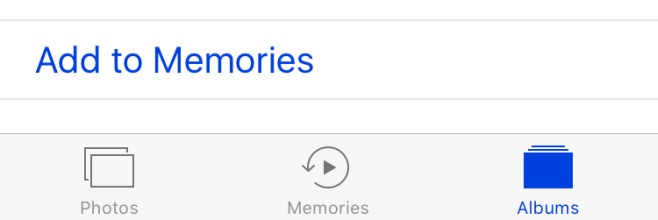
تحرير الذكريات
مع الذاكرة التي تم إنشاؤها الآن ، يمكنك تغييرالطول والموسيقى والصور المدرجة في الألبوم. يمكنك الوصول إلى الذكريات من داخل الألبوم الذي تم إنشاؤه من أجله أو من علامة التبويب "ذكريات" المخصصة في تطبيق الصور. حدد الذاكرة وتشغيلها. إيقافه مؤقتًا فورًا حتى تتمكن من بدء التعديل
لتغيير الطول ، استخدم "القصير" ، "المتوسط"و "طويل" الخيارات. إذا كانت هناك صور قليلة جدًا في أحد الألبومات ، فقد لا ترى الخيار "متوسط" و "طويل". إذا كنت تريد ضبط طول الذاكرة إلى ثوانٍ ، فاضغط على زر الإعدادات في أسفل اليمين. اضغط على "المدة" واضبط طول الذاكرة.
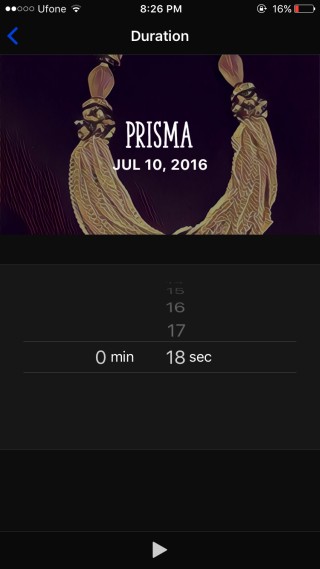
لتحرير الموسيقى ، لديك ثلاثة خيارات. يمكنك استخدام أحد المقطوعات الموسيقية المضمنة في ميزة Memories ، أو يمكنك استخدام الموسيقى من مكتبة الموسيقى الخاصة بك ، أو يمكنك إزالة الموسيقى تمامًا. تتوافق جميع المقطوعات الموسيقية التي تأتي مع Memories مع "الحالة المزاجية" مثل "Dreamy" و "Sentimental". اسحب على طول شريط المزاج لتغيير الموسيقى.
لإضافة موسيقى من مكتبة الموسيقى الخاصة بك ، انقر فوقزر الإعدادات في أسفل اليمين. في الداخل ، سترى خيارات للوصول إلى "مكتبة الموسيقى". إذا كنت تريد إزالة جميع الموسيقى / الصوت من الذاكرة ، فحدد "بلا".
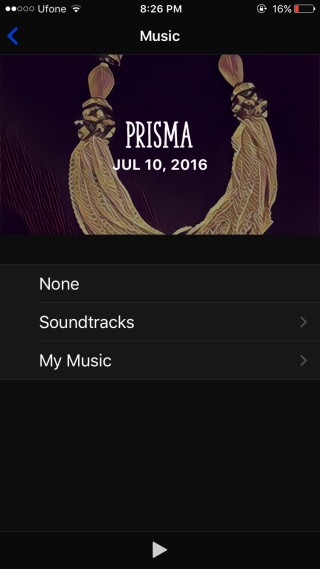
لإضافة أو إزالة الصور من الذاكرة ، انقر فوقزر الإعدادات في أسفل اليمين وانقر على "الصور ومقاطع الفيديو". استخدم زر الإضافة في أسفل اليسار لإضافة صور وزر الحذف في أسفل اليمين لإزالتها.
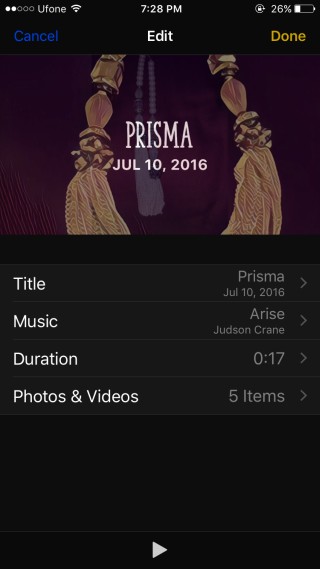

عرض ومشاركة ذكريات
يمكن الاطلاع على جميع الذكريات التي تنشئها منداخل الألبوم الذي تم إنشاؤه منه ، ومن علامة التبويب "ذكريات". تأكد من إضافة ذاكرة إلى "الذكريات" بعد إنشائها. لمشاركة ذاكرة ، انقر فوق زر المشاركة في أسفل اليسار واختر من بين العديد من التطبيقات كيف تريد مشاركتها. يمكن إرسال ذاكرة عبر iMessage والبريد الإلكتروني ونشرها على Facebook وتحميلها على Dropbox و Instagram.
تصدير الذاكرة
لتصدير الذاكرة كفيديو ، اضغط على زر المشاركة في أسفل اليسار وحدد خيار "حفظ الفيديو". سيتم حفظ الذاكرة في ألبوم "مقاطع الفيديو" كملف MOV.

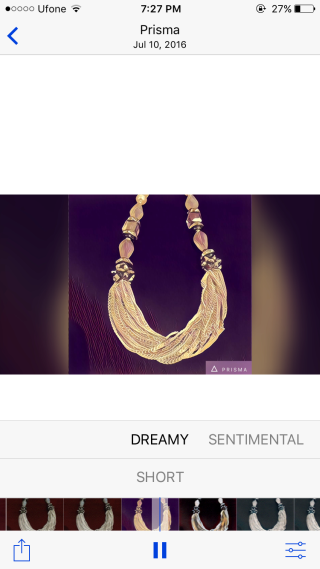












تعليقات